
 用紙ランプが点灯した(Mac OS Xの場合)
用紙ランプが点灯した(Mac OS Xの場合)下記項目1〜3を順にお試し下さい。
【対処方法】印刷ジョブの削除方法は下記ご確認下さい。
パソコン(Mac OS Xの場合)デスクトップ画面より、リンゴマーク(1)→システム環境設定(2)→「プリンタとスキャナ」(3)の順に選択して下さい。

「PX-1004series」のアイコン(1)を選択し、「プリントキューを開く」(2)をクリック後、Xマーク(3)を押してジョブの削除をしてください。
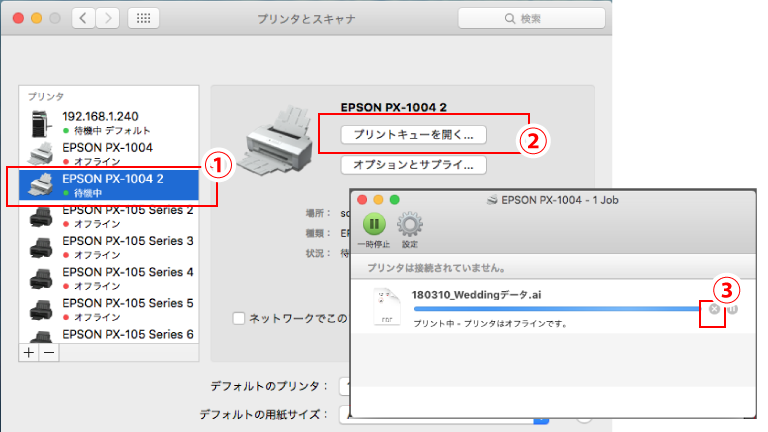
※印刷ジョブの削除に時間がかかる場合もあります。また、印刷ジョブの削除が消えない場合は、コンピューターまたはタブレットの再起動をお試しください。
印刷ジョブを削除後、プリンタの電源ランプ(緑)点灯を確認し、プリンタヘッドが定位置(右奥)に止まってから治具トレイをセットします。再度パソコンの印刷ボタンを押して印刷を行ってください。
【対処方法】プリンタ本体の電源をOFFにしてから、プリンタ内部のクッキーやマカロンなど素材を取り除いてください。
取り除けない場合、メールにてご相談ください。
※問い合わせフォーム
https://secure.shop-pro.jp/?mode=inq&shop_id=PA01199322
【対処方法】電源を入れ直しても用紙ランプの点灯が消えない場合は修理が必要です。メールにてご連絡ください。
※メールにて修理依頼する
https://secure.shop-pro.jp/?mode=inq&shop_id=PA01199322
また、下記「印刷の際に冶具トレイが何度も吐き出される」のトラブルシューティングの内容も、確認後お試しください。
http://soken-creative.com/?tid=12&mode=f125
| 日 | 月 | 火 | 水 | 木 | 金 | 土 |
|---|---|---|---|---|---|---|
| 1 | 2 | 3 | 4 | 5 | 6 | |
| 7 | 8 | 9 | 10 | 11 | 12 | 13 |
| 14 | 15 | 16 | 17 | 18 | 19 | 20 |
| 21 | 22 | 23 | 24 | 25 | 26 | 27 |
| 28 | 29 | 30 | 31 |
| 日 | 月 | 火 | 水 | 木 | 金 | 土 |
|---|---|---|---|---|---|---|
| 1 | 2 | 3 | ||||
| 4 | 5 | 6 | 7 | 8 | 9 | 10 |
| 11 | 12 | 13 | 14 | 15 | 16 | 17 |
| 18 | 19 | 20 | 21 | 22 | 23 | 24 |
| 25 | 26 | 27 | 28 | 29 | 30 | 31 |
年末年始休業日:2025年12月26日(金)〜2026年1月4日(日)まで
休業中に頂きましたご注文は2026年1月5日(月)より順次対応致します。
■ご注文最終受付日は12月22日(月)まで(在庫商品に限る)
※銀行振込でのお支払いの場合、ご注文受付最終日までに確認出来た場合に限る。
プリンター代替機の最終受付日は12月22日(月)正午まで(在庫有に限る)
※銀行振込でのお支払いの場合、ご注文受付最終日の正午までに確認出来た場合に限る。